中古のVAIOを16,800円で買ってみた。7年落ちでもちょっといじれば生まれ変わる。

以前、SONY時代最後のVAIOを一度買いましたが、初期不良の対応が今風※でなく、突き返した嫌な思い出しかなかったんですが。
※「今風」と言うのは、現在時価総額世界1位のAppleのサポートを基準とする。
今回購入したのは、2011年夏モデルの「VPCEG14FJ」。
7年落ちです(笑)。
はい、7年前のWindowsなんて使えたもんじゃないのはわかっています。でも、今は奥の手があります。
スポンサーリンク
- スペック | Eシリーズ | 製品情報 | 個人向け | VAIOパーソナルコンピューター | ソニー
実は中身より外装を結構気にするタイプで、どれだけ速くて安くても、汚いのはやる気が削がれるのでNGなんですね。
このPCは7年経っているとは思えないほどキレイで、多分ほとんど使われていなかったんだろうと思ったので即買い。

案の定すごくキレイでした。
恐らく、「なんとなく買ってはみたけども、結局使う機会がなかったパターン」ではないかと。バッテリーもほとんど劣化していなかったのが嬉しい誤算。
で、早速やる仕事は、左上に見えるこのセンスのないステッカー類を全部剥がすこと。
これいつも思うんだけど、
貼るなら最高の位置に、そして寸分の狂いもなくちゃんと貼れ。
で、なんでピンクかというと、カッコよさを追求してもどうせMacbookには敵わないので、あえて最初から「ザ・家電丸出し路線」の、そっち系のポジションを与えるのがよかろうと探していました。
で、Windows 7だけどいいのか?という問題は、どうせやよいの青色申告専用機になるので良いのです(11は7じゃないと動かない)。
で、最悪スピード問題はどうするかってことですが、とりあえずHDDから、
SSDに換装して様子を見ます。
ホントはCPUも第二世代のi5あたりに載せ替えたいのですが、SSD一発で相当速くなるのが予想されるので、今のところこれだけで大丈夫だと思います(多分)。
とは言え早速立ち上げてみたら、このままでも思ったほどのストレスはありませんでした。一瞬換装は必要ないかとも思いましたが、やはりエッチデーデー(HDD)は、遅いし重いし熱持つし衝撃に弱いしバッテリー食うしで、良いことありません。
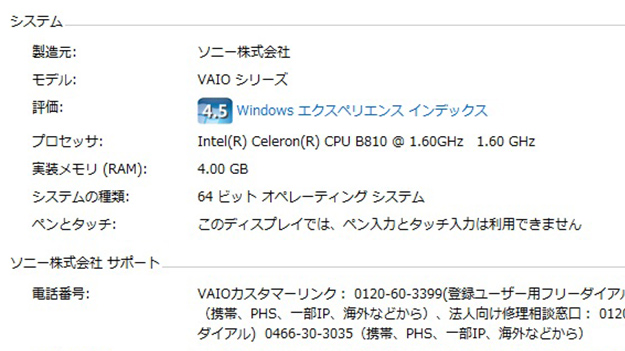
システム構成を見ると、CPUは「Celeron B810」。知らない。ここは最悪Core i5を突っ込みます。

その時は、このPCの上位機種についている第二世代Sandy BridgeのCore i5-2410Mあたりが妥当か(動作未確認注意)。現在4000円〜5000円くらい。
お約束の、早速いろいろと停止

お馴染み、Windows特有の、大きなお世話系のウイルス対策ソフトのリコメンド自動起動。即削除。
7のWindows Defender※はまだ未熟と聞いたことがあるので、とりあえずAVGの無料版でも突っ込んどきます。
- AVG アンチウイルス 2017 無料版 | アンチウイルスフリー
※Windows Defender:Windowsが独自で用意しているセキュリティ機能。Windows 8以降から強力になっている。はず。
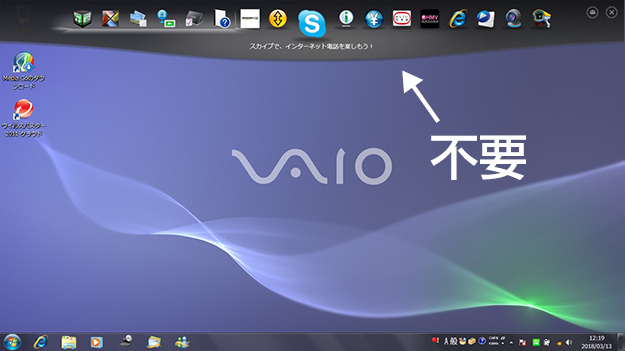
そして、何でしょうかこのセンスのないドックは(笑)。真ん中のSkypeは別として、見たこともないようなC級アプリがズラリ。即削除。
で、この該当アプリも一緒に全アンインストール。
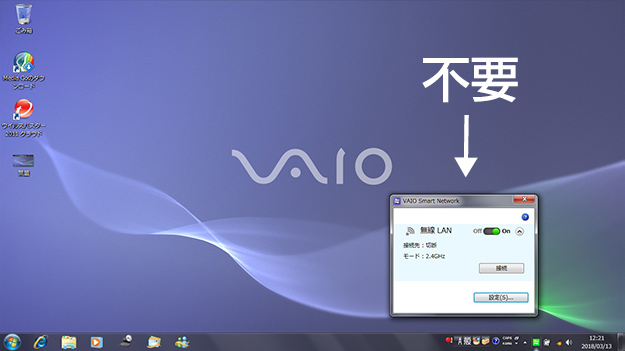
WiFi繋ぐのになんでVAIO専用のアプリがいるのだ?意味不明。即削除。
あぁ、メーカー出荷のWindowsめんどくせー。
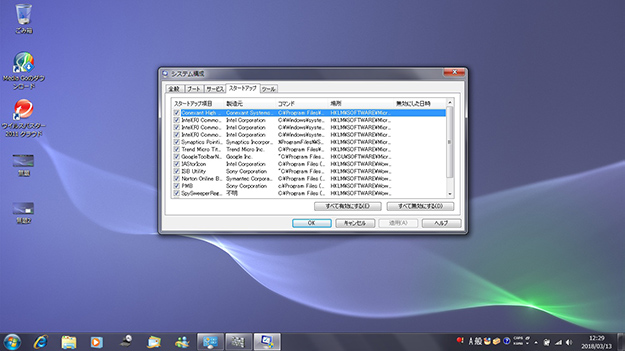
すでにスタートアップ項目にはたくさんのタスクが入っていた。こりゃひどい。そら重くなるわ。とりあえずインテル以外全停止。
何がめんどくさいって、
Windowsは、こうやっていろいろ捨てることからはじまるんだ(笑)。
余計なタスクは何をするにも重くなるだけ。
また、左下のタスクバーにも、お約束でエクスプローラーなどの「ザ・マイクロソフト」的なソフトがあらかじめ入っている。これも全消し。

このロゴマーク(エクスプローラー)は害悪でしかない。今や世界シェアはわずか6%(日本だけ今も25%超と高いけど(笑))。要するに、
一定数の情報弱者が使うブラウザ。
世界のスマホは今、アンドロイドとiOSの2強時代。「Windows Phone」は大失敗済み。よって、MacじゃないならGoogle Chrome一択です。強く推奨。
- Google Chrome をダウンロードしてインストールする - パソコン - Google Chrome ヘルプ
以上、SSD換装への準備が整いました。
でも、なんだかこのままでも予想しいてたより意外と速くて、換装しなくても使えそうだと思ったけど、もうSSDはアマゾンでポチってしまいました。
次回はSSDへの換装記録を書く予定です。
